Kun tiedät missä liikenneruuhkat ovat, voit säästää paljon aikaa; Kun tiedät, missä he ovat, tiedät mitä katuja kannattaa välttää ja pääset kotiin ajoissa elokuva-iltaa varten. Toki voit käyttää erilaisia sovelluksia, jotka varoittavat sinua liikenneruuhkista, mutta miksi asentaa toinen sovellus, kun Google Maps saa työn valmiiksi?
Tämän Google Maps -ominaisuuden ansiosta näet, missä liikenneruuhkat ovat. Voit myös nähdä, millä kaduilla on vähiten liikennettä siltä varalta, että se on yksi vaihtoehtoisista kaduista, joille haluat kulkea. Katsotaanpa, kuinka voit paikantaa nuo liikenneruuhkat.
Kuinka löytää ja välttää liikenneruuhkia Google Mapsin avulla
Mahdollisuus paikantaa liikenneruuhkia ei ole selvästi näkyvissä. Sinun on napautettava siellä täällä nähdäksesi sen vihdoin. Kun sinulla on Google Maps, avaa ja napauta peittokuvakuvaketta oikeassa yläkulmassa. Kun näet ponnahdusikkunan, napauta Liikenne-vaihtoehtoa.
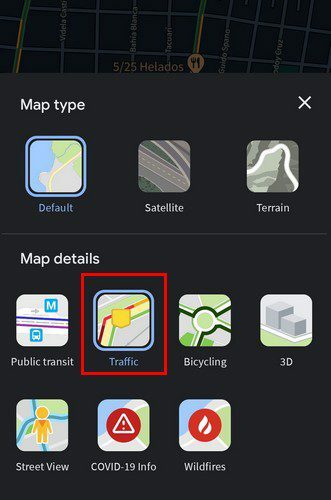
Jos kyseiselle alueelle on saatavilla liikennetietoja, näet tiet vihreänä, keltaisena, oranssina ja punaisena. Jos et näe mitään näistä väreistä, kyseisen alueen liikennetiedot eivät ole saatavilla. Tämä sinun on tehtävä tarkistaaksesi mahdolliset liikenneruuhkat, jos käytät Android-laitettasi, mutta katsotaanpa, kuinka voit tehdä saman tietokoneellasi. Näin voit rauhallisesti suunnitella, mitä reittiä aiot kulkea. On myös vaihtoehto
vaihtaa kieltä jos se joskus on tarpeellista.Tarkista liikenne selaimesi Google Mapsista
Kun Google Maps selaimessasi on avattu, aseta kohdistin vasemmassa alakulmassa olevaan tasoruutuun. Tämä on heidän uusi sijaintinsa; ne ovat siirtyneet sivupalkista. Heti kun asetat kohdistimen sen päälle, sinun pitäisi nähdä liikennetaso.
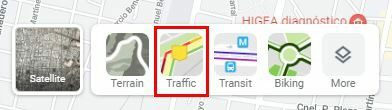
Kuten Android-sovelluksessa, näet kadut syttyvät, jos liikennetietoja on saatavilla. Kuten näet, se on niin helppoa. Haluatpa käyttää tietokonettasi tai Android-laitettasi, näet, millaista liikenne on. Muista, että voit myös käytä Google Mapsia löytääksesi pysäköity autosi.
Johtopäätös
Kun suunnittelet etukäteen ja katsot, missä liikenne on, pääset määränpäähäsi paljon nopeammin. Jos sinulla on aikaa, voit aina tarkistaa tietokoneeltasi, mutta vaikka se olisi viime hetken, voit tarkistaa liikenteen Android-laitteeltasi. Kuinka usein tarkistat liikennettä? Jaa ajatuksesi alla olevissa kommenteissa, ja älä unohda jakaa artikkelia muiden kanssa muilla sosiaalisen median alustoilla.